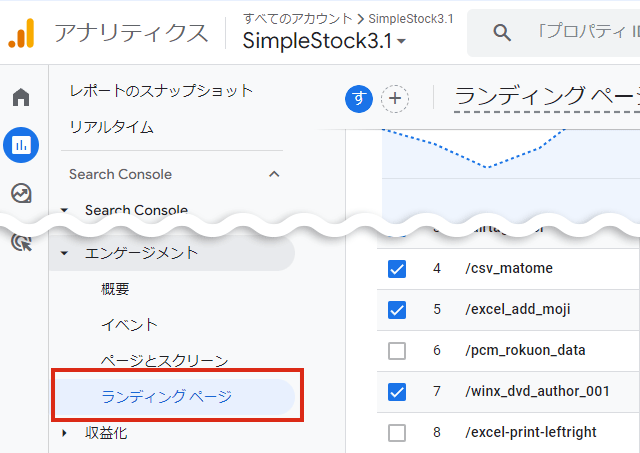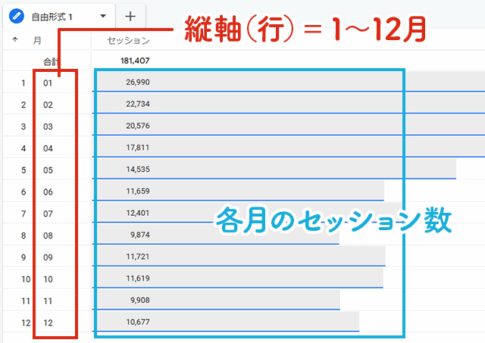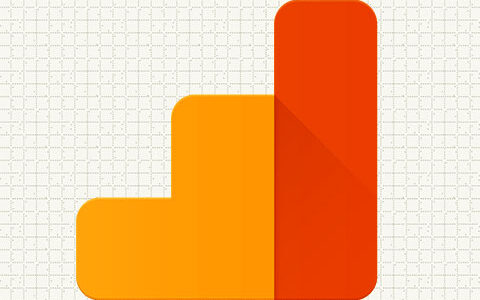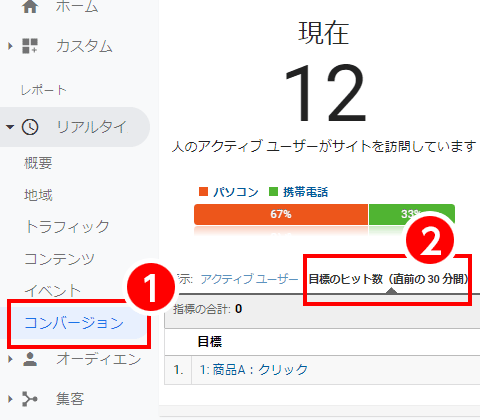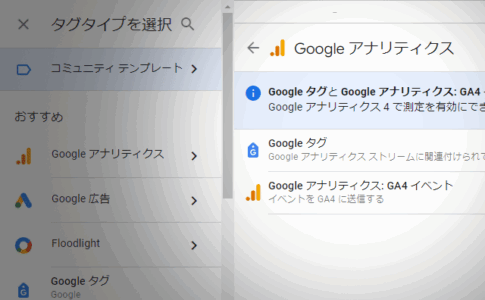Google Analyticsが バージョン4(GA4)になってから、ちゃんと使い方を調べていませんでした。
この記事に、基本的な使い方をまとめておきます。
記事の目次
基礎知識
従来のGoogle Analytics(UA ユニバーサルアナリティクス ※2023年7月で終了)で、ページビュー数、PV数と呼ばれていた項目は、GA4では「表示回数」と名称が変更になりました。
表示回数は、単純にページが表示された回数を表します。同一ユーザーが同じページを複数回表示した場合、その回数分だけカウントされます。
「ユーザー数」は、その期間内に サイトを訪問した人の数を指します。
同一ブラウザから複数回訪問があった場合(つまり 同じ人が何度か訪れた場合)でも、ユーザー数は1としてカウントされます。
一方、「セッション数」は、訪問者がサイトを訪問してから離脱するまでを1回としてカウントします。途中でセッションが途切れない限り(サイトを離脱しない限り)は何ページ閲覧しても、セッション数は1としてカウントされます。
また、1人のユーザーが1日の間に2回 サイトに訪問した場合は、セッション数は2とカウントされます。
「サイト全体」の各指標を確認する
「表示回数(PV数)」を確認する
サイト全体の「表示回数(PV数)」とその推移を確認する方法です。
・レポート > ライフサイクル > エンゲージメント > イベント
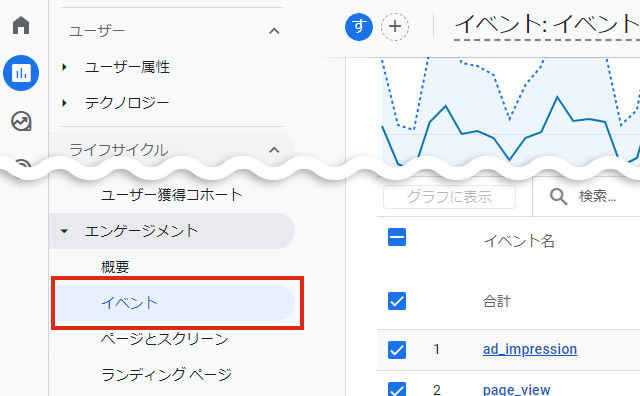
「page_view」項目のイベント数が、その期間におけるサイト全体の表示回数(PV数)になります。
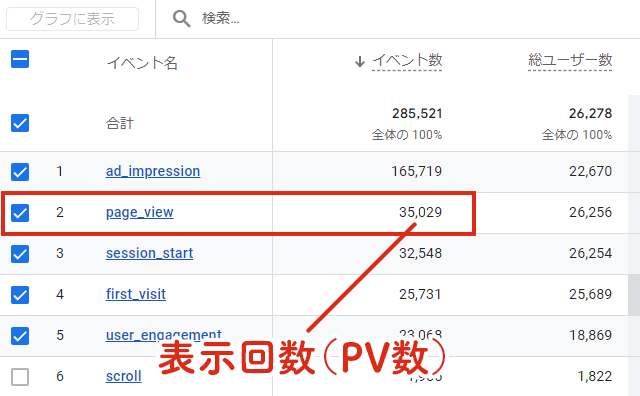
「page_view」以外のチェックを外し、「グラフに表示」ボタンをクリックすると・・・
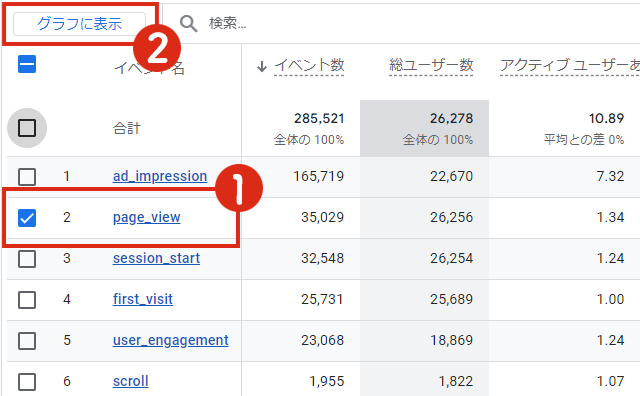
グラフが、表示回数(PV数)のみの推移に切り替わります。
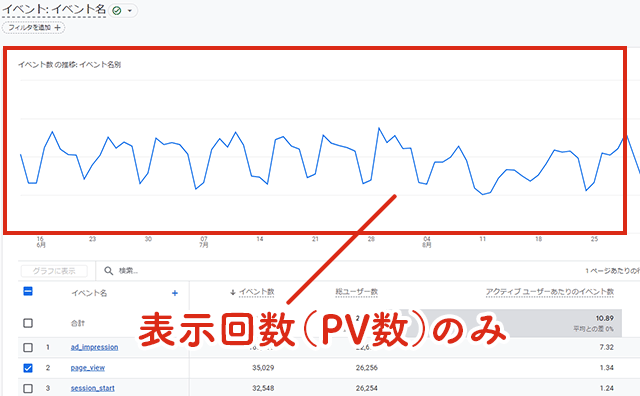
「セッション数」を確認する
サイト全体の「セッション数」とその推移を確認する方法です。
・レポート > ライフサイクル > 集客 > トラフィック獲得

「ユーザー数」を確認する
サイト全体の「ユーザー数」とその推移を確認する方法です。
・レポート > ライフサイクル > 集客 > ユーザー獲得
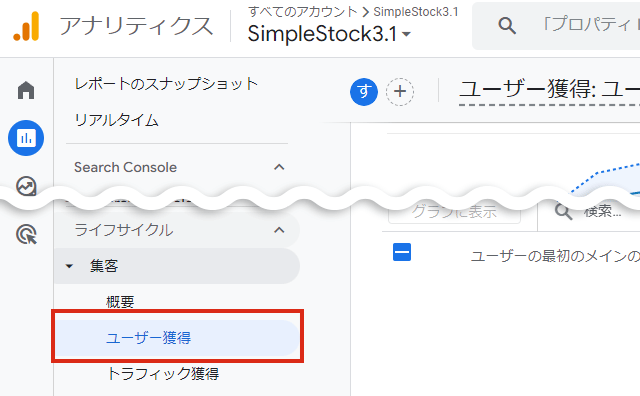
「記事ごと」の各指標を確認する
「表示回数(PV数)」の多い記事を調べる
「表示回数(PV数)」の多い記事・・・つまり、サイト内の人気記事を調べる方法です。
・レポート > ライフサイクル > エンゲージメント > ページとスクリーン
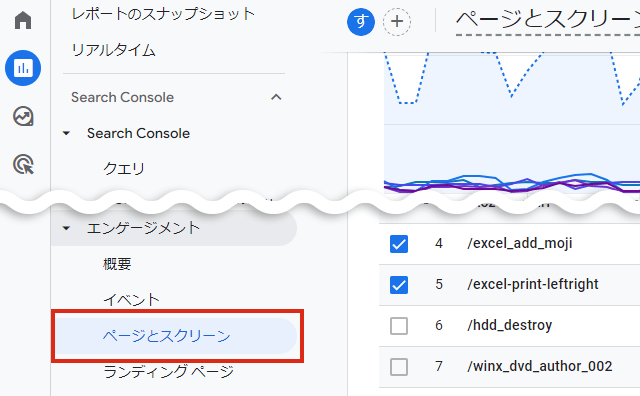
これで、記事が表示回数の多い順に表示されます。
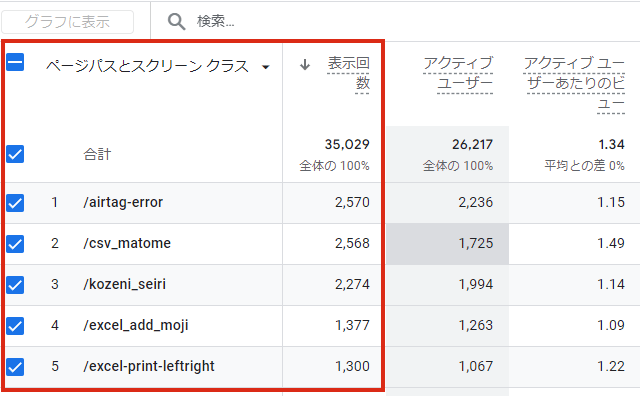
「ページパスとスクリーンクラス」と表示されている部分の▼をクリック・・・
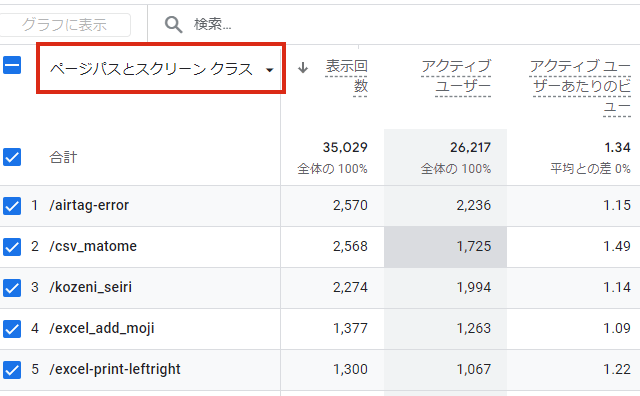
「ページタイトルとスクリーン名」を選択。
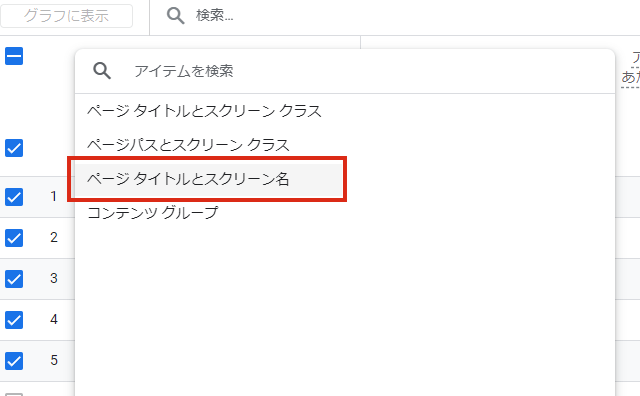
記事のタイトルが表示されるようになります。
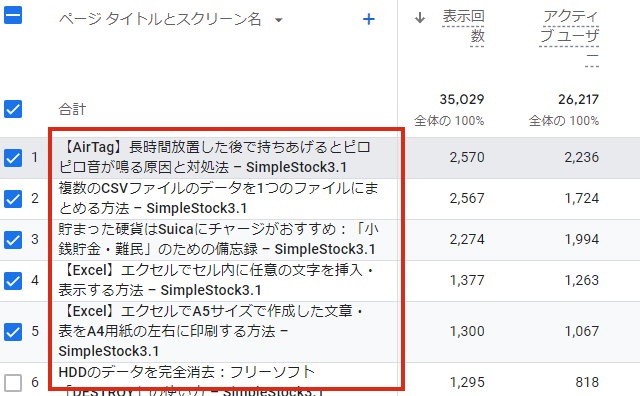
デフォルトでは、上位10記事しか表示されていません。1ページあたりの行数を増やすか、「>」をクリックすることで、11位以下を順次表示させることができます。
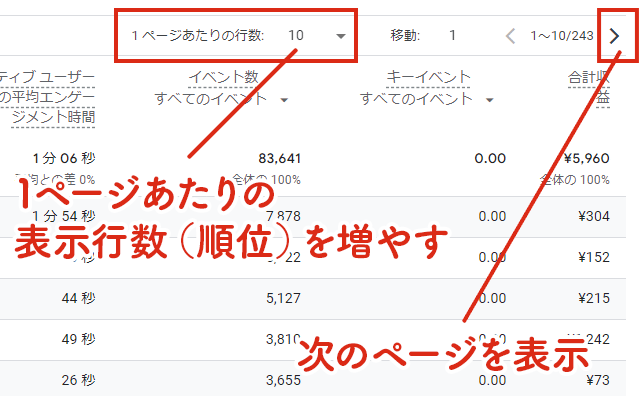

「セッション数」の多い記事を調べる
・レポート > ライフサイクル > エンゲージメント > ランディングページ